







|
Workshop ベースの WebLogic Integration (WLI) 8.x IDE と Eclipse ベースの WLI 9.2 IDE におけるアプリケーションの開発にはいくつかの重要な違いがあります。このドキュメントでは、WLI 8.x 環境での作業に慣れたユーザが WLI 9.2 IDE でのアプリケーションの開発に移行するために役立つヒントと注意事項を示します。
WLI 9.2 の統合開発環境 (IDE) は、Eclipse 3.1.1 を使用する BEA Workshop for WebLogic Platform 9.2 を基盤としており、以下で示す点が WLI 8.x IDE とは異なります。
WLI 8.x アプリケーションには、情報およびその他のサブプロジェクト (スキーマ プロジェクト、Web プロジェクト、ejb プロジェクトなど) が含まれており、それらは階層構造になっていました。9.2 の WLI アプリケーションはフラットな構造であり、EAR プロジェクト、1 つまたは多数の Web プロジェクト、および 1 つまたは多数のユーティリティ プロジェクトで構成されています。
各プロジェクトでは、WLI 9.2 の他の関連プロジェクトへの参照が保持されています。プロセス アプリケーション ウィザードを使用して WLI 9.2 アプリケーションが作成されるときに、これらの参照はすでに確立されています。WLI 9.2 でプロジェクトがインポートされる場合は、そのような参照を手動で更新する必要があります (「プロジェクト依存関係の管理」を参照)。
WLI 9.2 アプリケーションでは、EAR プロジェクトがアプリケーションの中心になります。このプロジェクトは EAR (エンタープライズ アーカイブ) ファイルの作成に使用され、以下のものが含まれます。
| 注意 : | アプリケーション内のすべてのプロジェクトで使用できる必要のあるライブラリは、<EAR プロジェクト>/EarContent/APP-INF/lib に格納してください。 |
WLI 9.2 アプリケーションの Web プロジェクトには、プロセス、コントロール、XQ ファイル、メッセージ ブローカ、およびトランスフォーメーション ファイルが含まれています。ユーティリティ プロジェクトには、スキーマ、xml、および WSDL が含まれています。
プロジェクトの作成時には、以下の一部またはすべてを行う必要があります。
上記のオプションは、プロジェクト作成時にファセットを選択することで指定されます。基本的に、各プロジェクトにはタイプごとに固有のファセットがあり、対応するビルダやバリデータなどを割り当てます。また、プロジェクトのファセットは、最初に作成された後に追加および削除することもできます。プロジェクトのファセットを編集するには、[プロジェクト|プロパティー|Project Facets] を選択します。
| 注意 : | プロセスは、Weblogic Integration プロセス ファセット (process-enabled) が追加されている WEB プロジェクトでのみ作成できます。同様に、ワークリスト タスク プランは、WebLogic Integration Worklist アプリケーション モジュール ファセット (worklist-enabled) が追加されている EAR プロジェクトでのみ作成できます。 |
表 1 は、さまざまな情報とその場所を示しています。
WLI 9.2 アプリケーションとそれらのプロジェクトは Eclipse に依存しています。WLI 8.x アプリケーションとは異なり、単にコピーするだけではプロジェクトをシステム間で移動することはできません。9.2 では、インポート ウィザードの [既存プロジェクトをワークスペースへ] オプションを使用してプロジェクトをワークスペースにインポートする必要があります。
WLI 8.x では、さまざまなタイプの WLI の情報には固有のファイル拡張子 (.jpd、.dtf、.jcx など) がありました。9.2 では、特殊な Java ファイルのためのユニークなファイル拡張子 (.jpd、.dtf、.jcx) は存在しません。すべてのファイル拡張子は .java (process.java など) になります。そのため、WLI 9.2 の情報の作成時には、プロセス ファイル、コントロール、およびデータ トランスフォーメーションに、簡単に識別できるような名前を付けることをお勧めします。
| 注意 : | 9.2 では、XQuery ファイルの拡張子は .xq です。 |
WLI 9.2 では、一部の Workshop コントロール (JDBC やタイマーなど) 用のウィザードがありません。これらのコントロールをコンフィグレーションするには、ソース ビューまたはアノテーション ビューを使用する必要があります。
WLI 9.2 には、DTF デザイン ビューがありません。使用できるのはソース ビューだけです。
トランスフォーメーション メソッドをコンフィグレーションするには、ソース ビューを右クリックし、[トランスフォーメーション] を選択し、いずれかのオプション (図 1 を参照) を選択します。
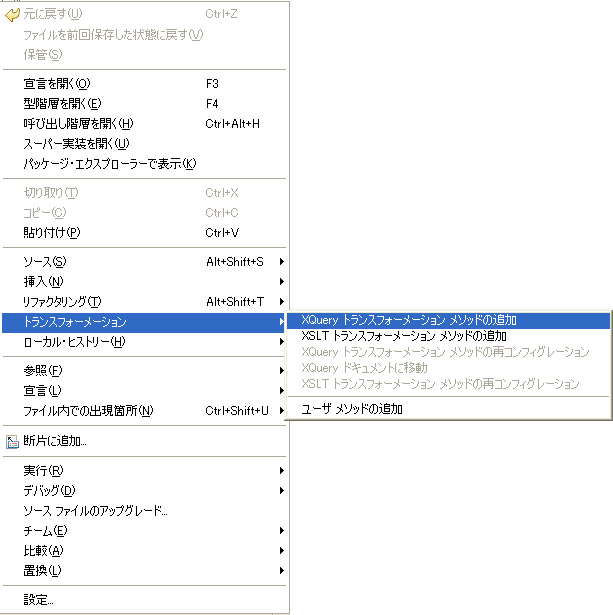
トランスフォーメーション メソッドを再コンフィグレーションするには、トランスフォーメーション ファイルを開き、ソース ビューでトランスフォーメーション メソッドを選択し、右クリックして [トランスフォーメーション|XQuery トランスフォーメーション メソッドの再コンフィグレーション] を選択します。
WLI 8.x では XQuery 2002 をサポートしています。WLI 9.2 では XQuery 2004 をサポートしており、XQuery 2002 のサポートは下位互換性のために拡張されています。Xquery ファイルの 8.x から 9.2 へのアップグレードは、XQuery 仕様間の互換性がないために失敗する可能性があります。そのような場合は、アップグレードされた Xquery ファイルを手動で修正します (「アップグレードされた XQuery 実装をサポートするための XQuery の使用の更新」を参照)。
WLI 9.2 では、プロセス ファイルのインタフェースが変更された場合に、他のすべての依存情報 (このプロセス ファイル以外で生成されたプロセス コントロール、このプロセス ファイルから生成された WSDL など) を再作成する必要があります。また、WLI 8.x とは異なり、反復的開発では自動的にアプリケーションが再デプロイされません。
タスク コントロールの場合は、タスク プランを変更するたびにタスク コントロールを再生成して、プロセス内で再利用する必要があります。
WLI 8.x では、Javadoc コメント スタイルのアノテーションを使用します。WLI 9.2 では、Java 5 アノテーションが使用されます。そのため、WLI 8.x アプリケーションをアップグレードする場合に、アプリケーション内のアノテーションが 9.2 アノテーションに変換されます。一部の 8.x アノテーションは、WLI 9.2 アノテーションへの変換時にエラーを発生させる可能性があるため非推奨です。このようなアノテーションは手動で修正する必要があります (「アノテーションのアップグレード」を参照)。
WLI 8.x の Schema Builder を使用すると、ネームスペースが指定されていない場合でもサンプル アプリケーションをビルドできます。WLI 9.2 の Schema Builder では空のネームスペースをサポートしていません。WLI 8.x から envelope.xsd をインポートする場合は、いくつかのエラーが発生します。
xmlns:eb="http://www.oasis-open.org/committees/ebxml-msg/schema/msg-header-2_0.xsd"> から xmlns:eb="http://www.oasis-open.org/committees/ebxml-msg/schema/msg-header-2_0.xsd"> schemaLocation="http://www.oasis-open.org/committees/ebxml-msg/schema/msg-header-2_0.xsd"/> に変更する| 注意 : | ネームスペースの import 文を追加する必要があります。 |
WLI 8.x の XQuery Mapper のテスト ビューはスタンドアロン テスタではないため、実行中の WLI サーバが必ず必要です。しかし、WLI 9.2 の XQuery Mapper のテスト ビューはスタンドアロン テスタであるため、プロセス ファイル コンテナ内では実行されません (WLI 9.2 サーバが実行されているかどうかは問題ではありません。XQuery Mapper テスタでは WLI 9.2 サーバを使用しません)。これは、設計上、XQuery Mapper が WLI 以外の BEA Products で使用されるためです。
メモリを大量に消費する複雑なアプリケーションを開発する場合は、BEA_HOME ディレクトリにある workshop4wp.ini ファイル (例 : C:\bea\workshop92\workshop4WP.ini) 内のメモリのパラメータを以下のように変更することにより JVM 設定を変更します。
| 注意 : | 上記の設定は推奨値です。自身のマシンに最適な設定を計算することができます (「コンフィグレーションの要件」を参照)。 |
Worklist のファセットをプロセス プロジェクトに追加すると、同じアプリケーションにプロセス ファイルとタスク プランを作成できます。
以下のディレクトリをソース管理にチェック インしないでください。(これらのディレクトリおよびファイルの一部はすべてのプロジェクト内に存在します)。
以下のディレクトリとファイルは、ソース コントロールに含める必要があります (これらのディレクトリおよびファイルの一部はすべてのプロジェクト内に存在します)。
このプロジェクトを別のマシンから使用する場合は、次の手順を実行します。
| 注意 : | 「ライブラリ モジュール参照 beehive-controls-1.0 は、依存プロジェクトのクラスパスにありますが、この EAR プロジェクトには含まれていません」などのエラーが表示されることがあります。その場合は、クリーン アップしてから再度ビルドを行ってください。それでも解決しない場合は、同じワークスペースに切り替えてからビルドすると、エラーは表示されなくなります。 |
Workshop for WebLogic を使用して移植可能な ZIP ファイルを作成する場合は、[ファイル|エクスポート|アーカイブ・ファイル|次へ] を選択します。左側のペインで、含めるプロジェクトを選択します。ただし、各プロジェクト内の以下のディレクトリは除外してください。
ワークスペースに複数のプロジェクトがある場合に元のディレクトリ構造を保持するには、[ファイルのディレクトリー構造を作成] をクリックします。
ZIP ファイルを解凍してワークスペースを使用するには、[ファイル|インポート|既存プロジェクトをワークスペースへ] を選択し、アーカイブ ファイル オプションを選択して ZIP ファイルを指定します (「サンプル ワークスペースを開く」を参照)。
ノード エディタでは、入力と出力を変更してトランスフォーメーションを編集するたびに、新しいシグネチャと新しい XQ ファイルを持つ新しいトランスフォーメーション メソッドが生成されます。これらのトランスフォーメーションをプロセス間で再利用する場合は、ノード エディタ関連のすべてのトランスフォーメーションを含む個別のトランスフォーメーション ファイルを作成することをお勧めします。これにより、ノード エディタの [Advanced Options] ダイアログからトランスフォーメーション メソッドを再利用できます。
getEmpID() get メソッドを使用するのではなく、ノード エディタを使用して単純な XQuery トランスフォーメーションを作成し、EMP から EmpID を抽出します。-da:org.apache.xmlbeans」という行を workshop92/workshop4WP/workshop4WP.ini ファイルに追加します。 EventHandler アノテーションの eventSet = tmp.TaskC.Callback.class を eventSet = tmp.TaskC.CustomCallback.class に変更する方法です。
WLI 関連の情報については、edocs を参照してください。


|